Funksjonsområder
Et funksjonsområde er en del av applikasjonen som fokuserer på informasjon og funksjonalitet for et emne. De fleste funksjonsområder nås direkte fra hovedmenyen. Under følger en del felles trekk for søk og detaljvisning som gjelder de fleste funksjonsområder.
Søk
De fleste funksjonsområder starter med et søkeskjema (fig. 1). Ved å skrive inn et relevant søkeord vil søkeresultatene dukke opp etterhvert som man skriver. Dersom søket ikke gir noen treff så gis det beskjed om dette (fig. 2). Avhukingsboksen vis alle treffer alle instanser og ser bort fra evt. søkeord (fig. 3).
Hvilke treff man får i et søk er avhengig av rettighet til innlogget bruker.
Ved et eller flere treff så vises søkeresultatet automatisk. Overskriften viser hva søket gjelder (eksempelvis "regelsett") og det totale antall treff som søket gav (fig. 3). Deretter følger første side i søkeresultatet i form av en tabell.
Hver kolonne har en tittel som tilsvarer attributt. Til høyre for kolonne-tittel finner man sorteringsknapper . Klikk på disse for å sortere treffene etter stigende eller synkende verdier .
Avhengig av funksjonsområde finner man funksjonsknapper til hver rad. De viktigste er:
Endre
Kopiér
Slett
Forhåndsvis
Hver rad i tabellen er klikkbar og gir detaljvisning for det aktuelle treffet. F.eks. vil et klikk på en rad i et brukersøk gi detaljvisning for den brukeren.
Hold ctrl eller ⌘ + klikk på en rad for å åpne detaljvisning i nytt vindu.
Under søkeresultatet finner man ulike knapper for funksjonsområdet (eksempelvis opprett ny) og søkenavigasjon (fig. 3). Sistnevnte ligger nederst til høyre og viser nåværende side, antall sider totalt, samt knapper for å bla til neste og forrige side i søket.

Figur 1 — Et vanlig søkeskjema.

Figur 2 — Et søk som ikke gav noen treff.
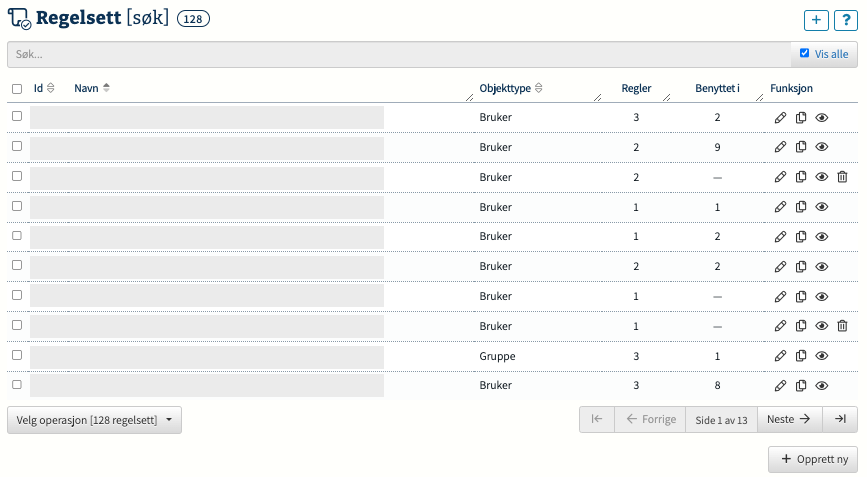
Figur 3 — Et søk som viser alle regelsett. Under treffene finner man knapp for å opprette nytt regelsett og søkenavigasjon.
Detaljvisning
En detaljvisning har en eller flere faner som grupperer informasjon og funksjonalitet for et relatert emne (fig. 4). Faner vises alltid med en overskrift.
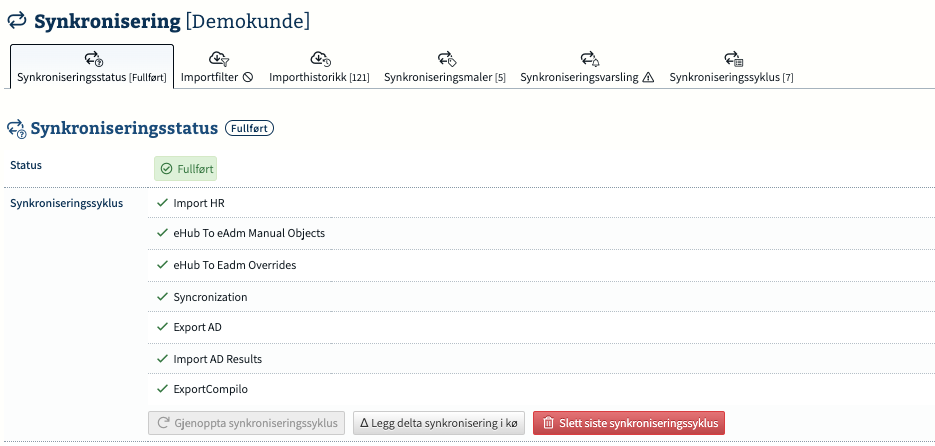
Figur 4 — Eksempel på ulike faner i detaljvisning (i synkronisering).
